10 Cara Mengatasi Instagram Tidak Dapat Memuat Ulang Kabar Beranda
Kabar beranda yang saya maksud pada aplikasi Instagram adalah feed dari semua postingan foto, video, dan Instagram stories dari pengguna lain yang telah Anda follow. Dari kabar beranda tersebut tentunya Anda bisa melihat semua hal yang telah di upload oleh pengguna lain, termasuk teman – teman Anda sendiri. Intinya adalah ini bisa dibilang beranda home page Facebook yang menampilkan semua status pengguna lain.
Dari penjelasan di atas, tentu ada beberapa pengguna Instagram Android yang mengalami masalah pada feed tersebut, salah satunya adalah muncul tulisan “tidak dapat memuat ulang kabar beranda” atau “couldn’t refresh feed” yang artinya Instagram mungkin dalam kondisi lemot karena koneksi internet. Atau bisa juga ada penyebab lain yang membuat Instagram tidak bisa memuat halaman utama / feed dari semua postingan.
Lihat Juga : 8 Cara Mengatasi Google Drive Error, Tidak Bisa Dibuka
Penyebab Instagram tidak dapat memuat kabar beranda
Berikut beberapa kemungkinan yang membuat kabar beranda Instagram tidak dapat dimuat, baik gambar, video, efek, dan sejenisnya.
- Koneksi internet yang lambat. Bisa jadi koneksi Internet pada ponsel Android / iOS yang Anda gunakan memang lambat atau bahkan tidak terhubung. Untuk itu, Anda perlu memastikan kembali bahwa akses Internet Anda benar-benar stabil
- Bugs pada aplikasi Instagram. Kemungkinan lain, bisa jadi terdapat bugs pada aplikasi Instagram. Hal ini tentu membuat Instagram tidak dapat memuat kabar terbaru. Solusinya bisa dengan update dan hapus data aplikasi.
- Server Instagram down. Apabila server Instagram down maka dipastikan beberapa aktivitas pengguna akan bermasalah. Anda bisa menunggu sampai Instagram normal kembali.
- dll.
Lihat Juga : 14 Masalah WhatsApp & Solusi Mengatasinya
Cara mengatasi Instagram tidak dapat memuat kabar beranda
Pada saat Anda menyentuh load atau icon bulat dan Instagram tidak loading sama sekali dan Anda terus tekan dan hasilnya tetap sama maka tentunya Anda pasti merasa sedikit kesal dan bingung. Namun tenang saja kali ini saya akan membantu Anda dalam mengatasi permasalahan tersebut. Penyebab utama yang bisa dijadikan landasan adalah koneksi internet yang lemot atau bisa juga karena kesalahan server Instagram itu sendiri. Untuk mengatasinya, simak beberapa metode berikut ini;
1. Pastikan koneksi internet Anda lancar
Tips pertama yang bisa Anda coba yakni cek kecepatan internet Android Anda. Pastikan internet Anda dalam kecepatan yang cukup untuk memutar video di YouTube atau loading page dengan ringan dan cepat. Coba gunakan mode pesawat terbang (Airplane Mode) selama beberapa saat untuk memperbaru sinyal pada ponsel. Tes juga dengan browsing atau membuka sosial media lain, pastikan kecepatan normal dan tidak lemot. Jika lemot maka tentu Anda bisa sadari kalau Instagram Anda juga serasa lemot.
Lihat Juga : 7 Cara Mengatasi Android Tidak Terhubung WiFi
2. Reboot HP Anda
Tips kedua yang bisa Anda lakukan, cobalah untuk me-restart ponsel Android Anda. Tips ini akan membuat service sistem dan aplikasi terinstall di muat ulang. Hal ini akan membantu memperbaiki bugs yang kemungkinan terdapat pada sistem maupun aplikasi.
3. Bersihkan file cache

Tips berikutnya, cobalah untuk membersihkan cache aplikasi Instagram. Cache merupakan sebuah proses yang tersimpan pada memori ponsel yang membuat sebuah aplikasi ringan dan cepat ketika digunakan. Namun ada kalanya dalam beberapa keadaan pengguna perlu membersihkan cache sehingga nantinya cache memori dapat diperbarui kembali. Anda bisa membersihkan cache Instagram melalui Manajemen Aplikasi. Atau bisa juga menggunakan aplikasi pembersih file cache. Untuk melakukannya, Anda bisa ikuti langkah-langkahnya di bawah ini.
- Buka menu Pengaturan » Aplikasi & notifikasi » Aplikasi.
- Temukan dan pilih aplikasi Instagram.
- Terlihat info aplikasi Instagram, pilih Penyimpanan.
- Pilih Hapus Tembolok untuk menghapus cache Instagram.
- Tap OK untuk konfirmasi.
- Selesai.
Lihat Juga : 6 Cara Membersihkan Cache Realme
4. Hapus data aplikasi Instagram
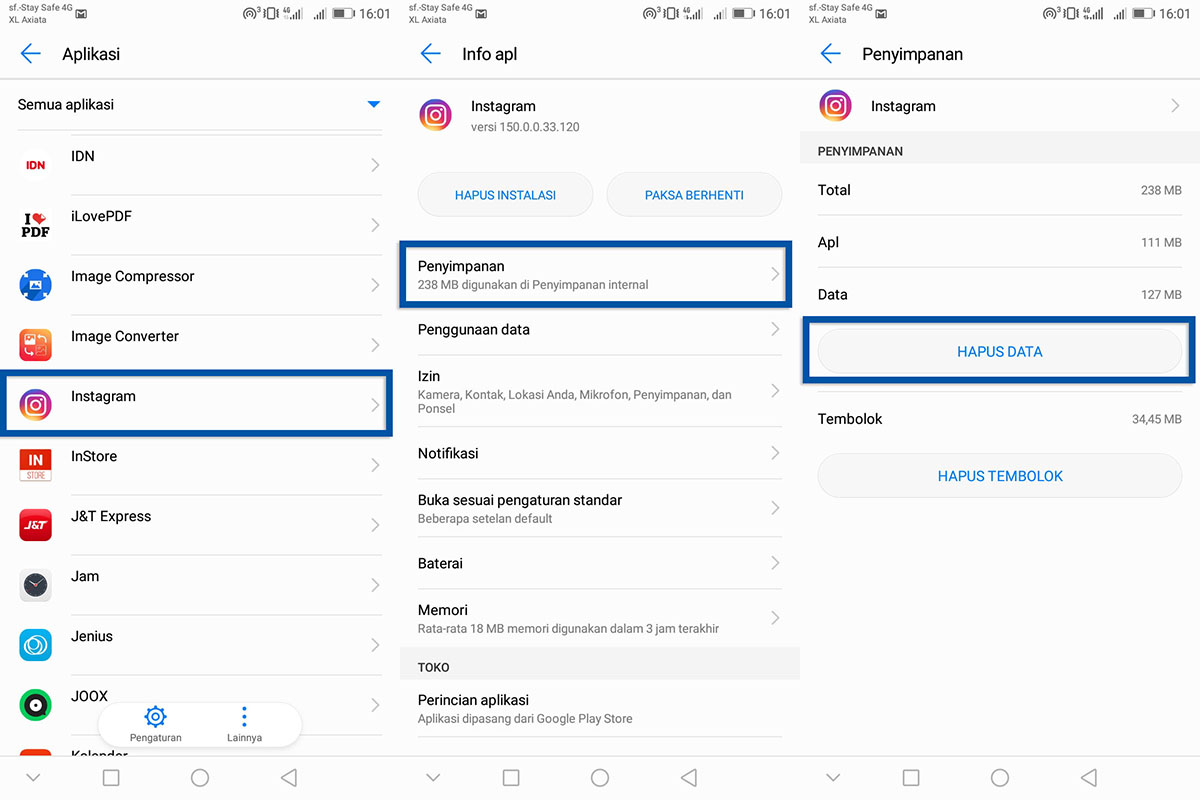
Jika metode kedua tidak berhasil maka cobalah dengan metode ketiga yakni menghapus data aplikasi Instagram. Cara ini akan membuat Instagram kembali pada kondisi semua atau default seperti halnya baru menginstall. Hapus data Android akan membuat Anda kehilangan basis data, data login, history, dan file sampah aplikasi Instagram. Untuk melakukannya, Anda bisa ikuti langkah-langkahnya di bawah ini.
- Buka menu Pengaturan » Aplikasi & notifikasi » Aplikasi.
- Temukan dan pilih aplikasi Instagram.
- Terlihat info aplikasi Instagram, pilih Penyimpanan.
- Pilih Hapus Data untuk menghapus data Instagram.
- Tap OK untuk konfirmasi.
- Selesai.
Setelah berhasil menghapus data Instagram, selanjutnya Anda bisa buka kembali Aplikasi Instagram. Login dengan username dan password yang Anda miliki sebelumnya.
Lihat Juga : 5 Cara Menghapus Data Aplikasi Android
5. Update aplikasi Instagram
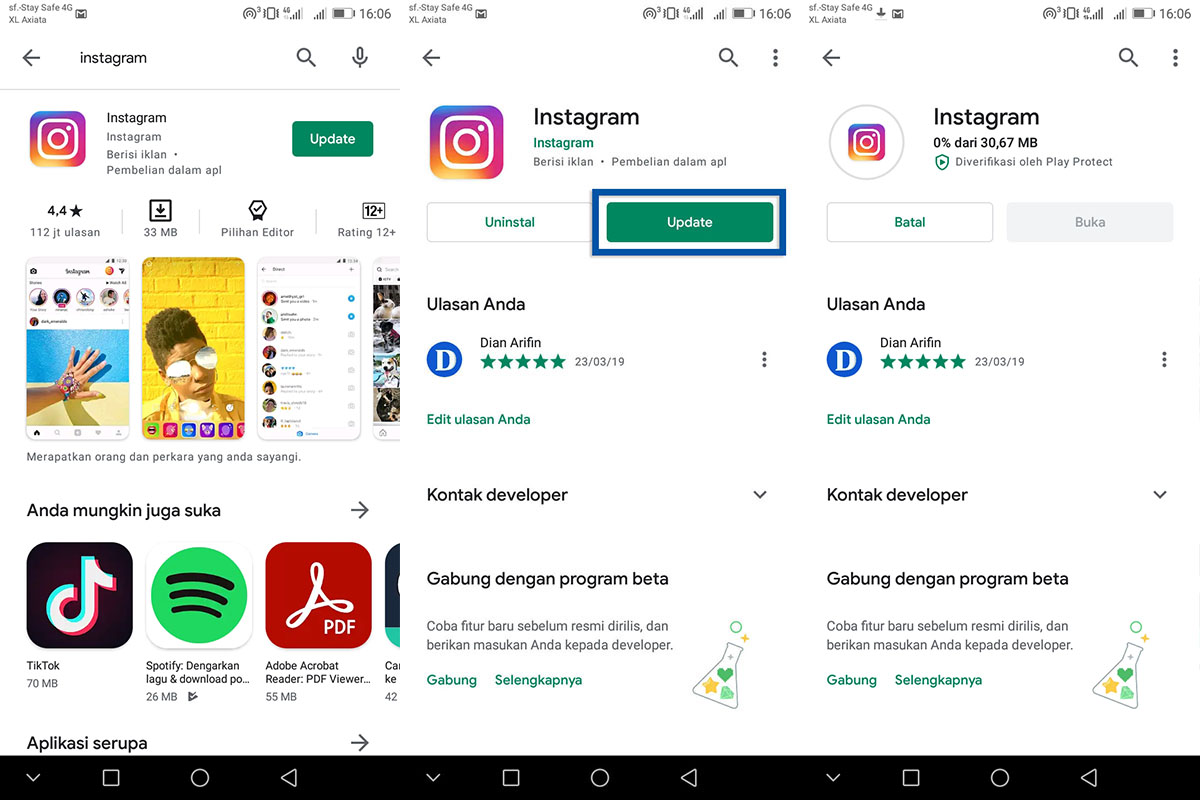
Untuk menghilangkan bugs atau kerusakan, baik itu error segala macamnya, Anda bisa update aplikasi Instagram ke versi paling baru. Tujuan dari cara ini supaya Instagram Anda mendapatkan perbaikan secara online langsung dari Google Play Store. Terlebih lagi, dengan cara ini tampilan dan fitur dari Instagram tentu Anda akan mendapatkan pembaharuan.
Untuk update aplikasi, Anda bisa kunjungi Google Play Store dan cari Aplikasi Instagram. Selanjutnya dari situlah Anda bisa lakukan update aplikasi Instagram.
- Buka Google Play Store, temukan dan pilih aplikasi Instagram.
- Klik Update dan tunggu sampai proses update selesai.
- Selesai.
Lihat Juga : 9 Cara Update Aplikasi Android
6. Install ulang aplikasi Instagram
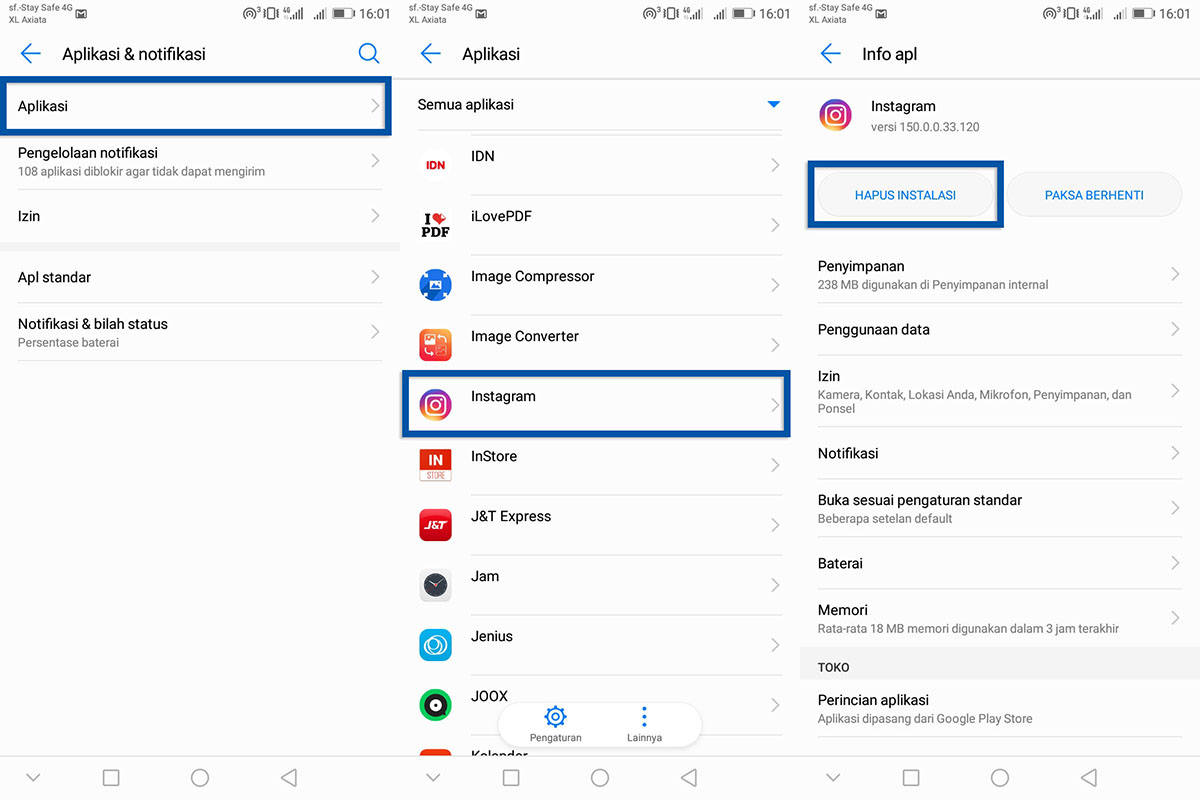
Apabila semua cara di atas telah Anda lakukan, namun tidak membuahkan hasil sama sekali dan masalah Anda tidak teratasi, maka terpaksa Anda hapus aplikasi Instagram dan pasang dengan aplikasi Instagram yang baru. Mungkin saja Anda download Instagram dari pihak ketiga yang tidak terjamin keamanan dan stabilitas penggunaannya.
- Buka menu Pengaturan » Aplikasi & notifikasi » Aplikasi.
- Temukan dan pilih aplikasi Instagram.
- Tap Hapus Instalasi untuk menghapus Instagram.
- Selesai.
Setelah berhasil menghapus aplikasi Instagram, Anda harus membersihkan file sampahnya pula. Selanjutnya Anda reboot HP Android dan barulah Anda unduh yang baru langsung dari Google Play Store.
Lihat Juga : 10 Cara Menghapus Aplikasi yang tidak bisa dihapus
Penutup,
Untuk menghindari kesalahan pada aplikasi atau error pada aplikasi lain, entah itu Instagram, LINE atau aplikasi lainnya. Alangkah baiknya Anda gunakan aplikasi pembersih supaya Android Anda tidak penuh dengan file cache/ sampah. Gunakan aplikasi pembersih seperti Clean Master, CCleaner, dan aplikasi pembersih lainnya sebagai solusi untuk meringankan beban memori Internal Android.
Metode di atas dapat Anda terapkan pada semua perangkat Android seperti Samsung, OPPO, Realme, Lenovo, ASUS, Xiaomi, VIVO, dan lainnya. Jika ada sedikit perbedaan, maka Anda bisa menyesuaikannya. Bagikan artikel ini ke sosial media Anda supaya lebih berguna dan bermanfaat. Jika ada sesuatu yang ingin ditanyakan atau sampaikan, silakan tulis melalui kolom komentar di bawah ini. Terima kasih dan selamat mencoba!
Penulis : Rudi Dian Arifin | Editor : Wahyu Setia Bintara
Masalah Instagram
- Mengatasi process.com.Instagram.Android has stopped working..
- Mengatasi Instagram Telah Berhenti
- Mengatasi Instagram Tidak Bisa di Buka
Masalah Koneksi Internet
Discussion | 15 Comments
*Komentar Anda akan muncul setelah disetujui
-
kenapa instagram saya masih ga bisa memuat kabar ulang beranda ya di refresh berkali kali juga sama postingan terakhir masih 6 hari yang lalu sudah melakukan berbagai cara sampai login di hp lain pun sama ada yang tau penyebabnya kenapa?
-
Persis kejadian yang sama dgn instagram saya. Semua cara diatas sdh dicoba tapi ttp tidak bisa
-
-
ko gaada hasil masi ttep sama aja, gimana sih ignya?
-
Sekarang udh bisa nggga kak?
-
-
apakah Instagram server nya bermasalah,sy sdh coba berpindah semua akun Instagram sy tp ttp saja hasilnya tidak bisa, apakah sy hrs menunggu sampai bnr² pilih???
-
Saya sudah coba, tpi kenapa tetap blm bisa?
-
sudah dilakukan semua caranya, tapi tetap tidak dapat memuat ulang beranda
-
Sdh dilakukan semua cara tetapi tetap tdk bisa memuat ulang atau menampilkan beranda.. knpa ada apa dgn ig saya😟
-
saya kira hanya saya saja mba, kenapa ya
-
-
Mengapa instagram saya tidak dapat memuat kabar ulang beranda
-
kenapa Instagram saya tidak bisa melihat postingan terbaru
saya sudah coba segala cara-
Apa sudah bisa?
-
punya gabisa
-
punyamu udh bisa???
-
-
-
Terima kasih, artikelnya sangat membantu sekali.
1
2
next
-
Pengaturan atau setelan adalah bagian yang pastinya penting pada sebuah perangkat teknologi, khususnya Android. Dengan adanya…Update
-
Firefox merupakan salah satu peramban web yang cukup terkenal dikalangan pengguna Internet, baik pada Android, IOS,…Update
-
VIVO menjadi salah satu produsen smartphone yang cukup memiliki banyak peminat di Indonesia setelah OPPO. Yap,…Update








